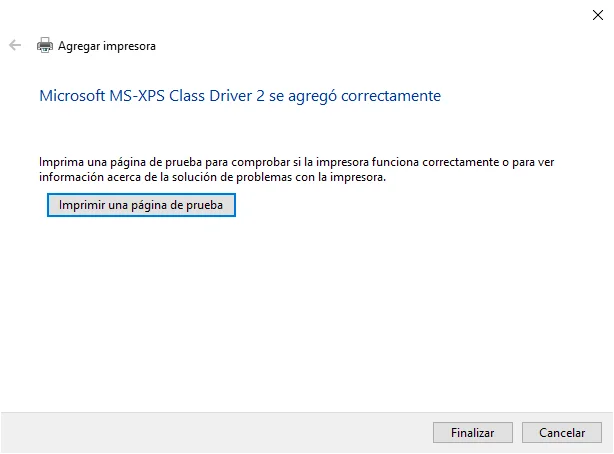Puedes imprimir desde tu computadora sin necesidad de contar con una impresora físicamente. Por ejemplo, si la impresora está conectada a la caja principal (servidor), podrás imprimir desde la caja 2 sin ningún problema.
Cuando una impresora se comparte en red, todos los miembros podrán agregarla a su computadora sin complicaciones. Para hacerlo, sigue estos pasos:
Compartir la impresora en red
1. Ingresa al Menú Inicio ➜ Panel de control

2. Selecciona Dispositivos e impresoras

3. Haz clic derecho sobre la impresora y selecciona Propiedades de impresora

4. En la ventana de propiedades, ve a la pestaña Compartir
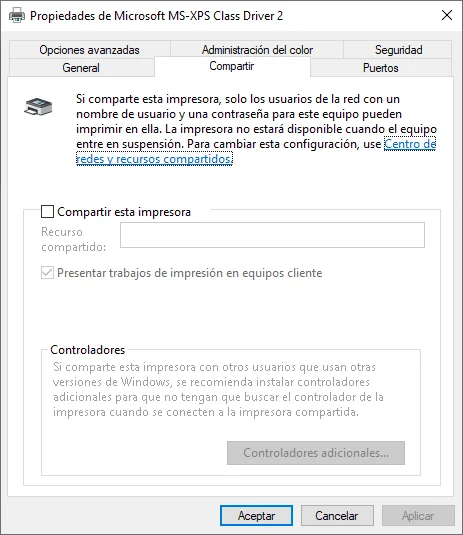
5. Activa la opción Compartir esta impresora y haz clic en Aceptar
Agregar la impresora en otra computadora
1. Ingresa al Menú Inicio ➜ Panel de control

2. Selecciona Dispositivos e impresoras

3. Selecciona la opción Agregar una impresora
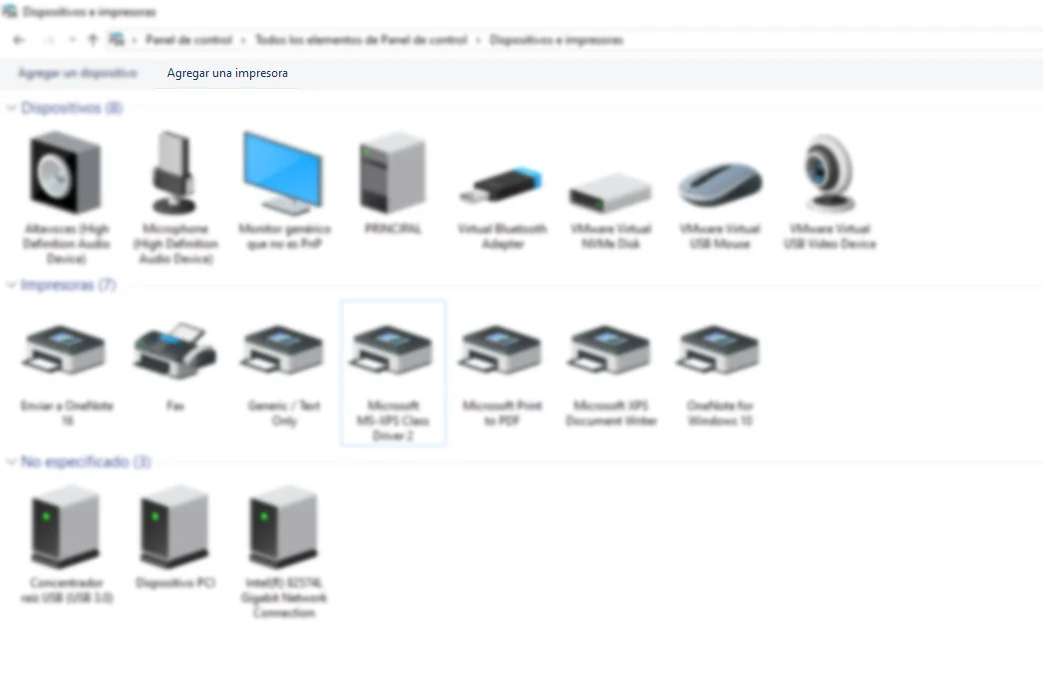
4. El asistente buscará automáticamente las impresoras compartidas en la red. Selecciona la impresora y haz clic en Siguiente
5. Selecciona "La impresora que quiero no está en la lista"
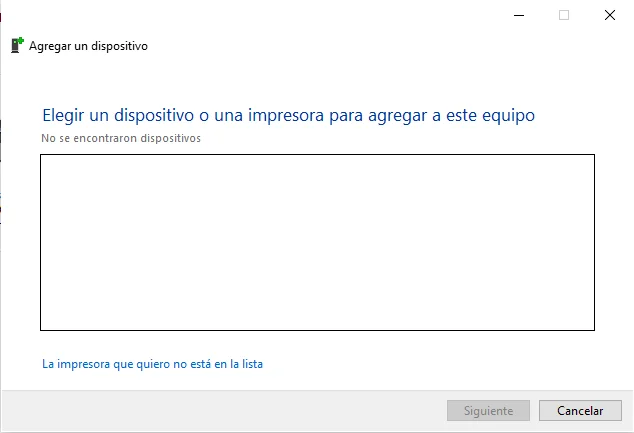
6. Selecciona Agregar una impresora de red, inalámbrica o Bluetooth
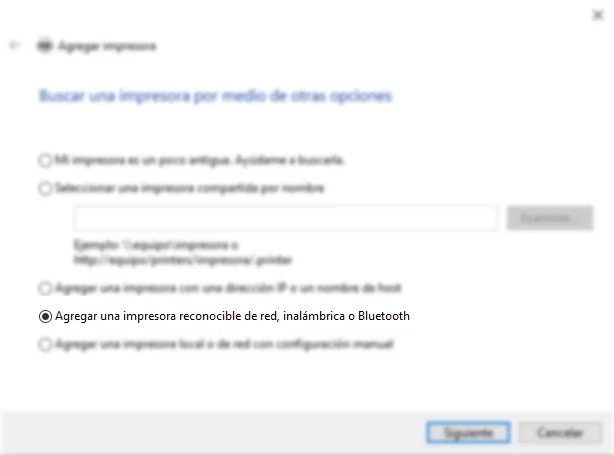
7. Selecciona del menú de opciones tu impresora
8. Opcionalmente, personaliza el nombre de la impresora y haz clic en Siguiente
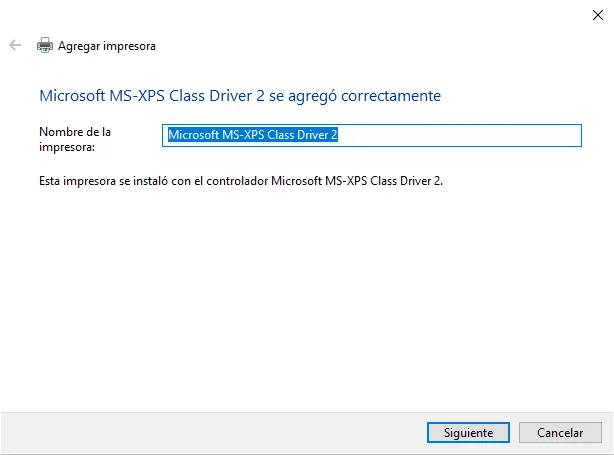
9. Aparecerá un mensaje indicando que la impresora se agregó correctamente. Opcionalmente, establécela como predeterminada. Para finalizar, haz clic en Finalizar